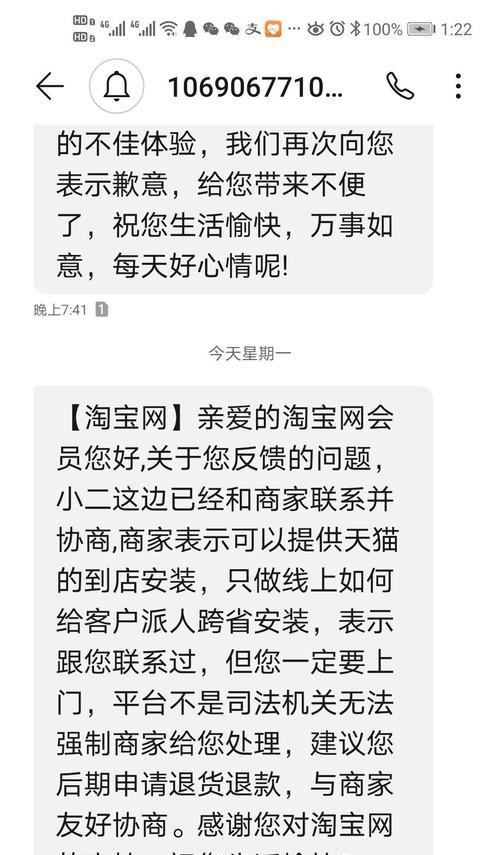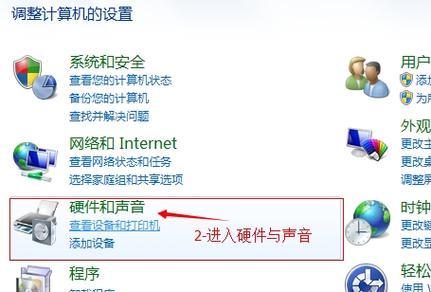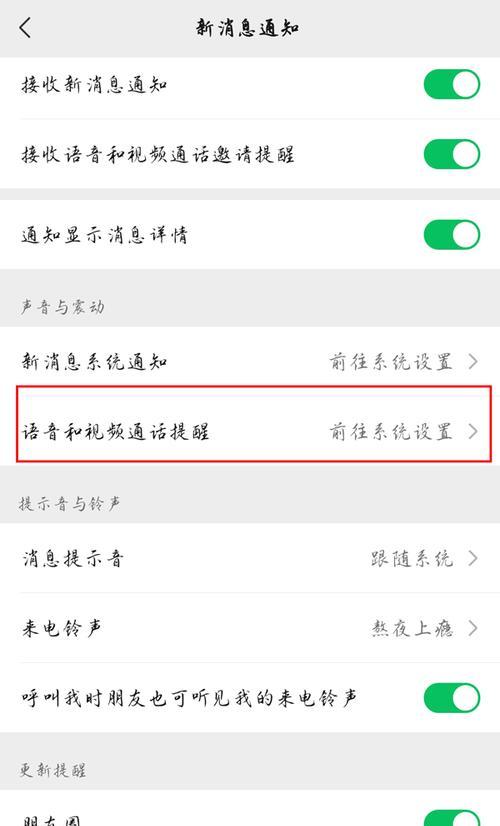电脑小板内存插槽数量怎么看?
- 家电常识
- 2025-04-04
- 10
如果您想升级您的电脑或确认硬件配置,了解主板上的内存插槽数量是至关重要的。这不仅决定了您可以安装多少内存条,还影响了您的升级路径和预算规划。本文将详细讲解如何查看电脑小板(即mini-ITX、mATX等小型主板)上的内存插槽数量,并提供实用的常识和技巧。
什么是电脑小板?
我们需要了解什么叫电脑小板。电脑小板通常指的是mini-ITX或micro-ATX主板,它们体积较小,布局紧凑,常用于迷你PC、HTPC(家庭影院个人电脑)和一些特殊用途的个性化电脑。由于体积的限制,这类主板在设计时需要考虑到各硬件组件的布局,包括内存插槽的数量与位置。

打开机箱前的准备
在打开电脑机箱查看主板之前,有几点准备工作需要事先做好:
确保电脑电源关闭,并拔掉电源线。为安全起见,建议戴防静电手环。
准备一把平头或十字螺丝刀,用于拆卸机箱螺丝。
在拆卸前,最好拍照或标记好原来各个部件的位置,便于之后重新组装。

查看内存插槽的数量和类型
一旦您的电脑机箱被打开,并且主板完全暴露,下一步就是查看内存插槽。具体步骤如下:
1.识别内存插槽:内存插槽通常有颜色上的区分,不同主板可能使用不同的颜色来表示它们。一般来说,内存插槽为较宽的长条形,颜色与其他插槽明显不同。
2.查看插槽数量:直接数一下主板上有多少个内存插槽即可。通常情况下,这些插槽位于CPU插槽旁边。
3.识别插槽类型:除数量外,还需确认内存插槽的类型,如DDR3或DDR4。这通常在内存插槽旁边有标记。确认内存类型很重要,因为DDR3和DDR4的内存不兼容。
4.查看支持的内存容量和速率:不同的主板支持的内存大小和速率各不相同。这些信息通常可以在主板的说明书或官网参数列表中找到。

主板型号搜索确认
如果您对主板型号不确定或者无法直接查看到,可以按照以下步骤在系统中进行检查:
1.打开系统信息工具:在Windows系统中,按下`Win+R`键打开运行窗口,输入`msinfo32`回车,查看系统信息。
2.查看基础硬件信息:在系统信息工具中,您可以找到主板的型号和制造商等详细信息。
3.访问官网或使用硬件查询软件:获取主板型号后,您可以在网上搜索该型号的主板规格,或者使用如CPU-Z,GPU-Z等硬件检测软件,这些软件通常可以显示更详细的硬件规格。
实用技巧与常见问题
实用技巧:
在购买内存前,建议先查看主板是否留有升级的余地,例如是否有空余的内存插槽。
如果您的主板支持多种内存类型(例如DDR3和DDR4),需要根据CPU和主板规格选择正确的内存类型。
升级内存前,确认内存频率、时序和电压是与现有内存兼容的,以避免系统不稳定。
常见问题:
*问*:我应该多久升级一次内存?
*答*:没有固定的时间表,但当开始出现运行缓慢、程序崩溃频繁或不能运行新软件时,通常是内存升级的信号。
*问*:我可以混用不同品牌或不同大小的内存吗?
*答*:技术上可以,但最好使用相同品牌、相同规格和相同大小的内存条以保证系统的稳定性。
*问*:我的小板支持双通道和四通道内存模式吗?
*答*:这取决于您的主板型号和芯片组。需要查看主板的规格说明或咨询制造商来了解是否有这些功能的支持。
通过以上步骤,您应该可以轻松查看并了解您的电脑小板支持的内存插槽数量及其相关细节。在升级内存之前,请确保了解所有相关的信息,以避免不必要的麻烦。希望本文能够为您提供全面的指导并帮助您顺利完成升级!
版权声明:本文内容由互联网用户自发贡献,该文观点仅代表作者本人。本站仅提供信息存储空间服务,不拥有所有权,不承担相关法律责任。如发现本站有涉嫌抄袭侵权/违法违规的内容, 请发送邮件至 3561739510@qq.com 举报,一经查实,本站将立刻删除。!
本文链接:https://www.jiezhimei.com/article-8295-1.html